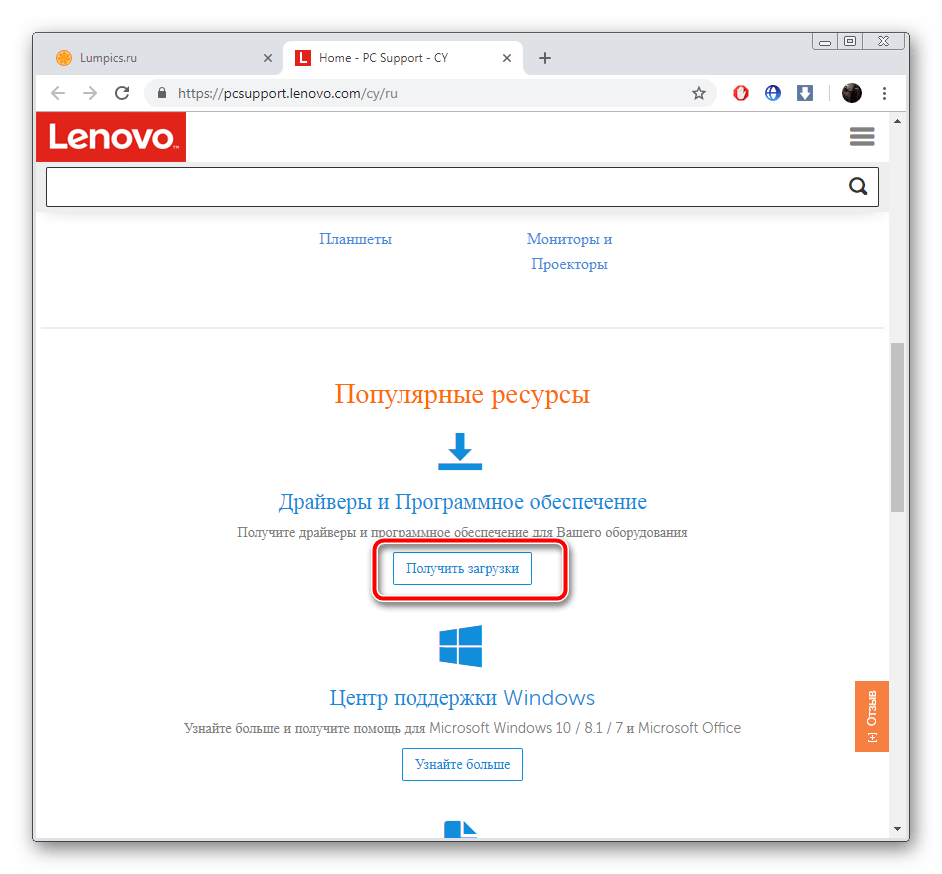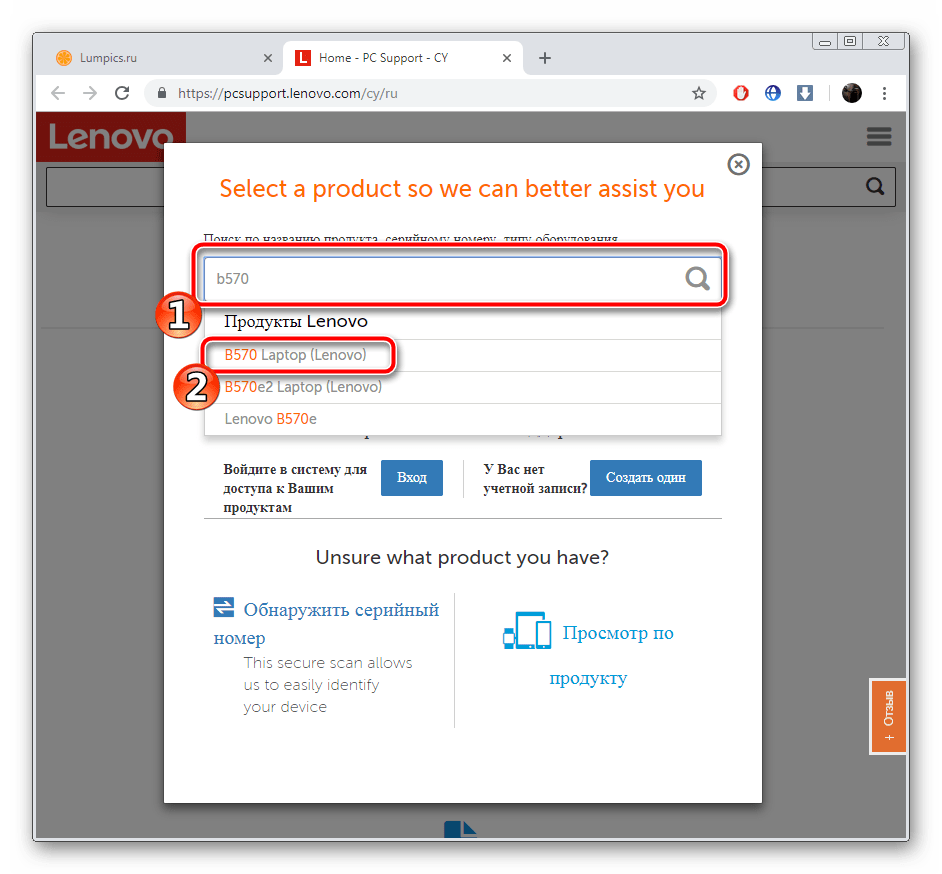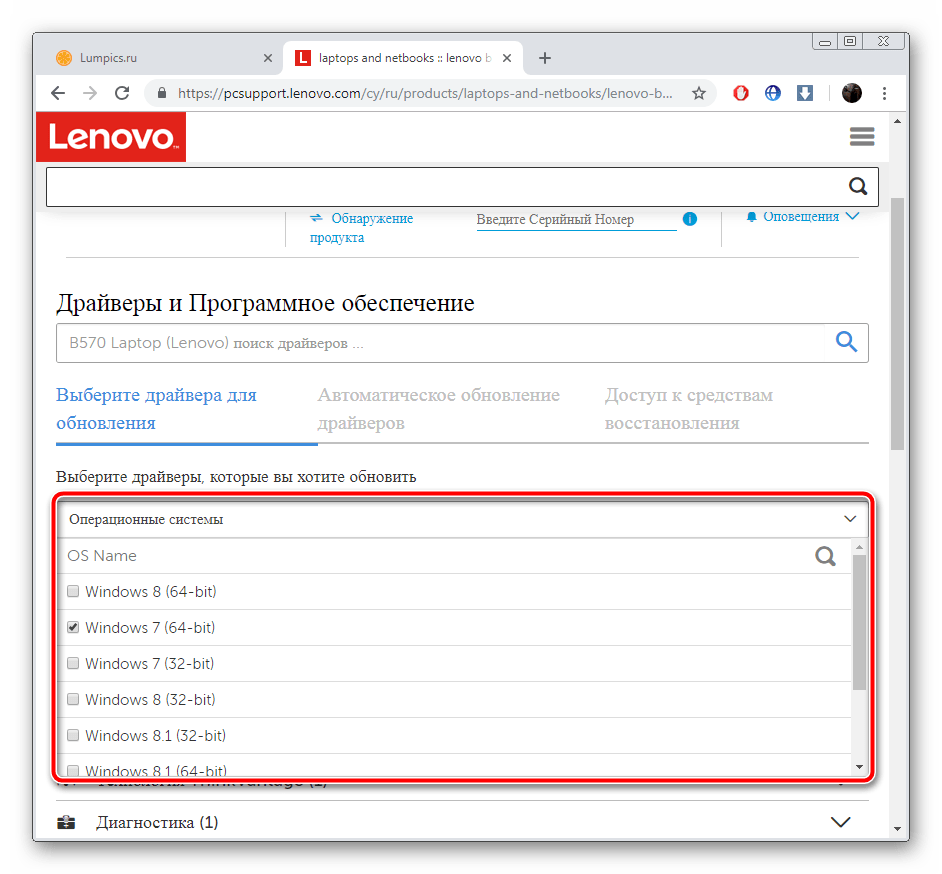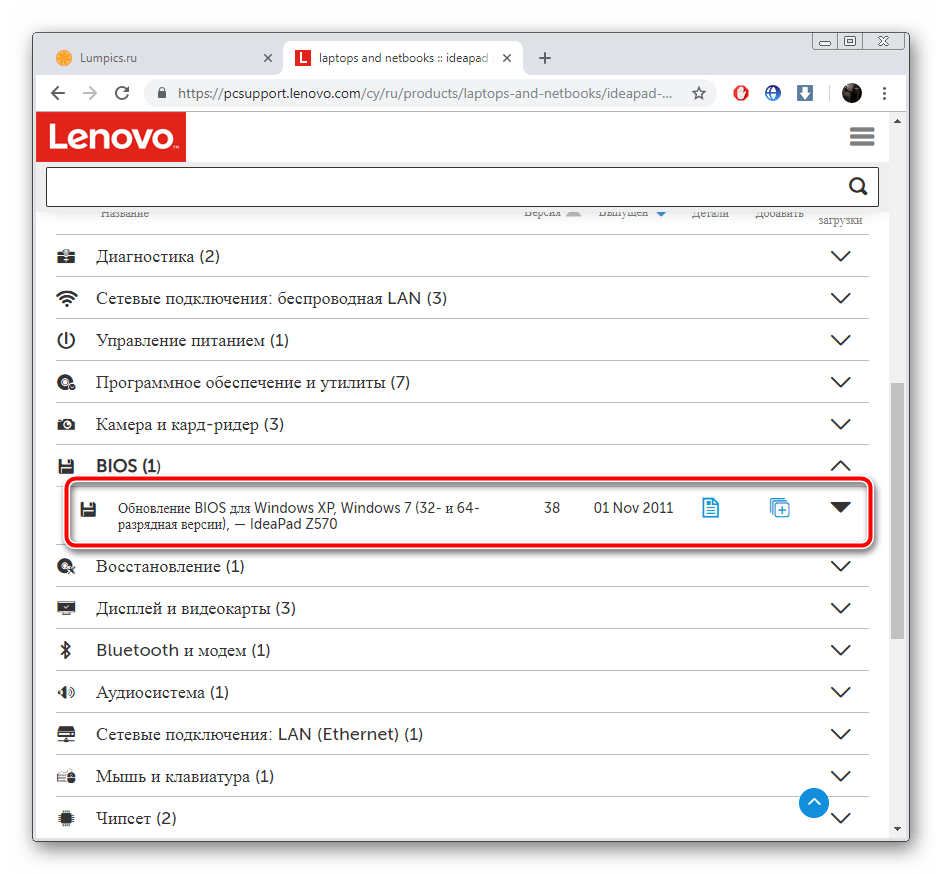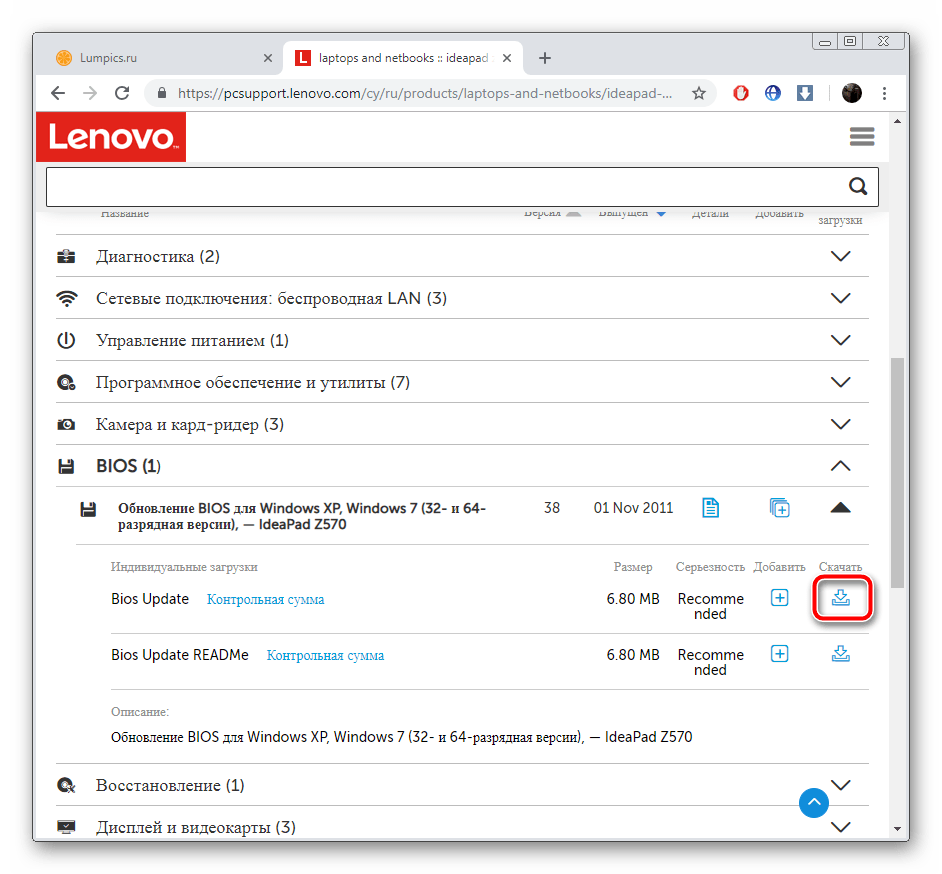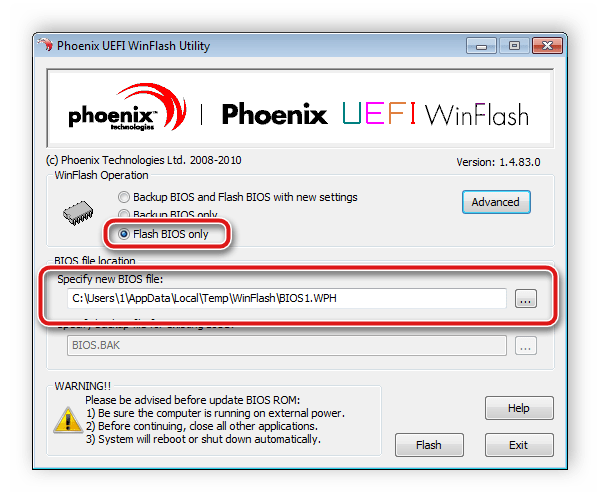Click the panel on the right. you can download Lenovo 320 15ISK Drivers easily.
Lenovo 320 15ISK Audio Drivers
- Realtek Audio Driver V.Realtek Audio_6.0.1.8652.A for Windows 10 (64-bit)
- Audio Driver V.6.0.1.8098 for Windows 7 (64-bit)
Lenovo 320 15ISK BIOS/UEFI Drivers
- BIOS Update V.4WCN47WW for Windows 10 (64-bit)
Lenovo 320 15ISK Bluetooth and Modem Drivers
- Bluetooth Driver (Qualcomm, Realtek, Intel) V.Intel3165_Intel8265_20.60.0.4_non DCH;NFA435A_344A_10.0.0.720;RTL8821AE_1.5.1012.3_for_AE.Innosetup for Windows 10 (64-bit)
- Bluetooth Driver (Atheros, Intel, Realtek) V.NFA435A_NFA344A_4.0.0.740 Intel8265_Intel3165_19.60.1.1 RTL8821_1.3.905.1 for Windows 7 (64-bit)
Lenovo 320 15ISK Camera and Card Reader Drivers
- Camera Driver (Realtek, Sonix, Sunplus) V.RTL_10.0.15063.11302 Sonix_6.0.1326.47 Sunplus_3.5.5.43.B for Windows 10 (64-bit)
- Realtek Card Reader Driver V.Realtek Cardreader_10.0.16299.31239 for Windows 10 (64-bit)
- Camera Driver (Realtek, Sonix, Sunplus) V.RTK_10.0.14393.11259 Sonix_6.0.1326.39 Sunplus_3.5.5.38 for Windows 7 (64-bit)
- Card Reader Driver V.10.0.14393.31231 for Windows 7 (64-bit)
Lenovo 320 15ISK Diagnostic Drivers
- Lenovo Diagnostics for Windows 64-bit V.4.41.0 for Windows 10 (64-bit) Windows 11 (64-bit)
- Lenovo Diagnostics User Guide V.4.41.0 for Windows 10 (64-bit) Windows 11 (64-bit)
Lenovo 320 15ISK Fingerprint Reader Drivers
- Synaptics Fingerprint Driver V.5.5.2620.1050.A_NonSGX for Windows 10 (64-bit)
- Fingerprint Driver V.5.5.2606.1050 for Windows 7 (64-bit)
Lenovo 320 15ISK Graphics Processing Units (GPU) and Server-AI Accelerators Drivers
- NVIDIA VGA Driver V.NV_25.21.14.1788_Legacy_WHQL for Windows 10 (64-bit)
- Intel VGA Driver V.Intel_VGA_26.20.100.6859_legacy for Windows 10 (64-bit)
- AMD VGA Driver V.26.20.12026.2001-19.20.26.02_WHQL for A+I driver for Windows 10 (64-bit)
- Intel VGA Driver V.21.20.16.4627 for Windows 7 (64-bit)
- Nvidia VGA Driver V.22.21.13.8205 for Windows 7 (64-bit)
Lenovo 320 15ISK Motherboard Devices (core chipset, onboard video, PCIe switches) Drivers
- Intel Management Engine Interface (MEI) Driver V.11.8.60.3561(package)_1828.12.0.1152(DM)_WHQL for Windows 10 (64-bit)
- Intel Chipset Driver V.Intel Chipset_10.1.1.45 for Windows 10 (64-bit)
- Intel Serial-IO (SIO) Driver V.Inte Serial IO_30.100.1725.1.A for Windows 10 (64-bit)
- Intel Management Engine 11.8 Firmware V.11.8.55.3510 for Windows 10 (64-bit)
- Chipset Driver V.10.1.1.38 for Windows 7 (64-bit)
- Intel Management Engine Interface Driver V.11.6.0.1042 for Windows 7 (64-bit)
Lenovo 320 15ISK Mouse, Pen and Keyboard Drivers
- Touchpad Driver (Elan, Synaptics) V.Synaptics 19.4.18.37_Elan 19.4.7.3.A for Windows 10 (64-bit)
- Touchpad Driver (Elan, Synaptics) V.SYN_19.4.6.6 ELAN_19.4.4.3 for Windows 7 (64-bit)
Lenovo 320 15ISK Networking: LAN (Ethernet) Drivers
- Realtek LAN Driver V.Realtek_LAN_10.23.1003.2017 for Windows 10 (64-bit)
- LAN Driver V.7.105.123.2017 for Windows 7 (64-bit)
Lenovo 320 15ISK Networking: Wireless LAN Drivers
- WLAN Driver (Qualcomm, Realtek, Intel) V.Intel3165_19.51.12.3_Intel8265_20.50.3.3_&RTL8821_2023.70.306.2018&NFA435_NFA435A_12.0.0.720.Innosetup for Windows 10 (64-bit)
- WLAN Driver (Atheros, Intel, Realtek) V.NFA435A_NFA344A_11.0.0.740 Intel3165_Intel8265_19.10.4.1 RTL8821_2023.52.0301.2017 for Windows 7 (64-bit)
Lenovo 320 15ISK Patch Drivers
- Intel IRST Patch V.v1.0 for Windows 10 (64-bit)
Lenovo 320 15ISK Power Management Drivers
- Advanced Configuration and Power Management Interface (ACPI) Driver V.1.5.0.15 for Windows 10 (64-bit)
Lenovo 320 15ISK Software and Utilities Drivers
- Lenovo System Interface Foundation V.1.1.19.8 for Windows 10 (32-bit) Windows 10 (64-bit)
- Lenovo Migration Assistant V.2.1.4.6 for Windows 10 (32-bit) Windows 10 (64-bit) Windows 7 (32-bit) Windows 7 (64-bit)
- Lenovo Utility V.3.0.0.17 for Windows 10 (64-bit)
- OneKey Optimizer V.1.3.0.10 for Windows 7 (32-bit) Windows 7 (64-bit) Windows 8.1 (64-bit)
- Lenovo Utility V.3.0.0.15 for Windows 7 (32-bit) Windows 7 (64-bit) Windows 10 (32-bit) Windows 10 (64-bit)
- Smart Display V.1.0.0.10 for Windows 10 (32-bit) Windows 10 (64-bit)
Lenovo 320 15ISK Storage Drivers
- Intel Rapid Storage Technology (IRST) Driver V.Intel RST_15.9.1.1018 for Windows 10 (64-bit)
- Intel Serial-IO (SIO) Driver V.30.61.1519.7 for Windows 7 (64-bit)
- Intel Rapid Storage Technology Driver V.15.2.7.1042 for Windows 7 (64-bit)
Lenovo 320 15ISK ThinkVantage Technology Drivers
- Lenovo System Update V.5.07.0131 for Windows 10 (32-bit) Windows 10 (64-bit) Windows 11 (32-bit) Windows 11 (64-bit) Windows 7 (32-bit) Windows 7 (64-bit)
Lenovo 320 15ISK USB Device, FireWire, IEEE 1394, Thunderbolt Drivers
- USB 3.0 Driver V.4.0.2.42 for Windows 7 (64-bit)

Название ноутбука
Lenovo IDEAPAD 320-15AST
Для операционных систем
Windows 10 x64
Устройства
ноутбука LENOVO IDEAPAD 320-15AST
Драйвера IDEAPAD 320-15AST для Windows x64
Драйвера IDEAPAD 320-15AST для Windows x86
Драйвера IDEAPAD 320-15AST скачать для Windows 10 x64
|
Устройства |
ОС |
ID |
Inf |
Ссылка |
|---|---|---|---|---|
|
AMD I2C Controller 1.2.0.99
|
Windows 10 x64 Windows 8.1 x64 |
*AMD0010 ACPIAMD0010 ACPIVEN_AMD&DEV_0010 |
amdi2c.inf | Скачать |
|
AMD GPIO Controller 2.2.0.116
|
Windows 10 x64 Windows 8.1 x64 |
*AMD0030 ACPIAMD0030 ACPIVEN_AMD&DEV_0030 |
amdgpio2.inf | Скачать |
|
Microsoft Surface ACPI-Compliant Control Method Battery 1.2.28.0
|
Windows 10 x64 Windows 8.1 x64 |
*PNP0C0A ACPIPNP0C0A ACPIVEN_PNP&DEV_0C0A |
SurfaceACPIBattery.inf | Скачать |
|
Lenovo ACPI-Compliant Virtual Power Controller 15.11.28.192
|
Windows 10 x64 Windows 8.1 x64 |
*VPC2004 ACPIVEN_VPC&DEV_2004 ACPIVPC2004 |
AcpiVpc.inf | Скачать |
|
AMD Radeon(TM) 530 26.20.13003.1007
|
Windows 10 x64 Windows 8.1 x64 |
PCIVEN_1002&DEV_6900&CC_0380 PCIVEN_1002&DEV_6900&CC_038000 PCIVEN_1002&DEV_6900&SUBSYS_38E517AA PCIVEN_1002&DEV_6900&SUBSYS_38E517AA&REV_C3 |
C0346729.inf | Скачать |
|
Qualcomm Atheros QCA9377 Wireless Network Adapter 12.0.0.918
|
Windows 10 x64 Windows 8.1 x64 |
PCIVEN_168C&DEV_0042&CC_0280 PCIVEN_168C&DEV_0042&CC_028000 PCIVEN_168C&DEV_0042&SUBSYS_090117AA PCIVEN_168C&DEV_0042&SUBSYS_090117AA&REV_31 |
netathr10x.inf | Скачать |
Содержание
- Lenovo lnvnb161216 драйвера windows 10 64 bit
- Lenovo System Update
- О программе
- Что нового
- Системные требования
- Полезные ссылки
- Подробное описание
- Оценка пользователей
- Другие программы
Lenovo lnvnb161216 драйвера windows 10 64 bit
Благодаря непревзойденному процессору и поддержке усовершенствованных видеокарт, ноутбук Ideapad 330 обладает высокой производительностью, оставаясь при этом простым и удобным в использовании. Доступный в различных изысканных цветах, этот надежный и прочный ноутбук гарантирует максимальную эффективность сегодня и в будущем.
Мощный процессор Intel® Core™ i7 8-го поколения (в максимальной комплектации) в сочетании с усовершенствованными дискретными видеокартами от AMD и NVIDIA™ гарантирует плавную работу в режиме многозадачности, потрясающие ощущения от игр, быструю загрузку системы и широчайшие возможности домашнего кинотеатра.
Данный ноутбук позволяет работать от аккумулятора до 6 часов и поддерживает технологию Rapid Charge, благодаря которой 15-минутная подзарядка обеспечивает еще до 2 часов автономной работы*. Используй свое время наилучшим образом. *В режиме отключенного питания. Требуется блок питания 65 Вт. Настрой систему хранения данных ноутбука Ideapad 330 в соответствии со своими предпочтениями и не трать деньги на ненужные функции. Установи жесткий диск (HDD) SATA емкостью до 2 ТБ для хранения видео, фото и других файлов. Или используй твердотельные накопители (SSD) PCIe емкостью до 256 ГБ, которые сокращают время загрузки системы и ускоряют передачу данных. Ты также можешь объединить твердотельный накопитель (SSD) PCIe емкостью 256 ГБ с жестким диском (HDD) SATA емкостью 1 ТБ, создав гибридную систему хранения, чтобы получить преимущества обеих технологий.
Источник
Lenovo System Update
О программе
Что нового
Новое в Lenovo System Update 5.07.0131 (05.08.2022):
Системные требования
Операционные системы:
Поддерживаемые устройства:
Полезные ссылки
Подробное описание
С помощью Lenovo System Update вы сможете обновить драйвера и BIOS до новейших версий, что позволяет обеспечивать безопасность и стабильность системы. Также, новые версии могут включать исправления ошибок, улучшения совместимости оборудования и другие полезные исправления.
Программа имеет простой интерфейс и она не сложна в использовании. После запуска, программа проверяет конфигурацию вашего ноутбука и подключается к серверам Lenova для проверки на наличие обновления или неустановленных программ и драйверов. Далее, вы можете установить все рекомендуемые обновления или вручную отметить что нужно установить.
Встроенный планировщик автоматически проверяет наличие обновлений, что поможет не пропустить важные обновления безопасности, исправления ошибок и добавление новых функции. Программа Lenovo System Update поддерживает большинство моделей ноутбуков и компьютеров Lenovo и регулярно обновляется для поддержки новых моделей.
Оценка пользователей
Другие программы
Источник
Adblock
detector
| Разработчик: | Lenovo (Китай) |
| Лицензия: | Бесплатно |
| Версия: | 5.07.0131 |
| Обновлено: | 2022-08-05 |
| Системы: | Windows 11 / 10 / 7 (32/64-bit) |
| Интерфейс: | Английский |
| Рейтинг: |  |
| Ваша оценка: |
⌚ 24.09.2020
Описание и инструкции
Драйвер для ноутбука Lenovo ideapad 320-15IAP.
Необходимо отметить, что ноутбуки данной серии могут иметь различные аппаратные характеристики (комплектации).
Рекомендуется придерживаться порядка установки драйверов указанного в таблице — сверху вниз.
Предложенный список программного обеспечения содержит только обязательные компоненты. Из него намеренно убраны сервисные программы диагностики и обслуживания, так как предполагается, что аппаратная составляющая ноутбука, для которой скачиваются драйвера, работает корректно. Поэтому устанавливать какие-либо дополнительные компоненты, которые расходуют ресурсы системы, без явной на то причины не нужно.
Официальный сайт фирмы-производителя ноутбука не содержит драйверов для Windows XP/7/8. Решением может быть установка совместимого ПО для Windows 10 или ручной поиск по ИД оборудования.
Важно отметить, что даже после корректной инсталляции программного обеспечения для Windows 7 тачпад работать не будет, либо возникнут сложности с его использованием.
Содержание
- Обновляем BIOS на ноутбуках Lenovo
- Шаг 1: Подготовка
- Шаг 2: Загрузка программы обновления
- Шаг 3: Настройка и инсталляция
- Вопросы и ответы
BIOS представляет собой набор программ, которые хранятся в памяти системной платы. Служат они для корректного взаимодействия всех комплектующих и подключеных устройств. От версии БИОС зависит то, насколько правильно будет функционировать оборудование. Периодически разработчики материнских плат выпускают обновления, исправляя неполадки или добавляя нововведения. Далее мы поговорим о том, как инсталлировать последнюю версию BIOS для ноутбуков Lenovo.
Практически на всех актуальных моделях лэптопов от компании Леново обновление происходит одинаково. Условно всю процедуру можно разделить на три шага. Сегодня мы детально рассмотрим каждое действие.
Перед началом процесса убедитесь в том, что портативный компьютер подключен к хорошему источнику электроэнергии, а его батарея полностью заряжена. Любое даже незначительное колебание напряжения может провоцировать сбои во время инсталляции компонентов.
Шаг 1: Подготовка
Обязательно нужно подготовиться к обновлению. От вас требуется выполнить следующие действия:
- Узнайте актуальную версию вашего BIOS, чтобы сравнить его с той, которая находится на официальном сайте. Методов определения существует несколько. Развернуто о каждом из них читайте в другой нашей статье по ссылке ниже.
- Отключите антивирус и любое другое защитное ПО. Использовать мы будем файлы только из официальных источников, поэтому не стоит бояться, что в операционную систему попадет вредоносный софт. Однако антивирус может реагировать на определенные процессы во время обновления, поэтому мы советуем ненадолго отключить его. Ознакомьтесь с деактивацией популярных антивирусов в материале по следующей ссылке:
- Перезагрузите ноутбук. Разработчики настоятельно рекомендуют сделать это до того, как приступать к инсталляции компонентов. Связано это может быть с тем, что сейчас на лэптопе выполняются программы, которые способны помешать обновлению.
Подробнее: Узнаём версию BIOS
Подробнее: Отключение антивируса
Шаг 2: Загрузка программы обновления
Теперь приступим непосредственно к обновлению. Сначала нужно загрузить и подготовить необходимые файлы. Осуществляются все действия в специальном вспомогательном софте от Lenovo. Скачать на компьютер его можно так:
Перейти на страницу поддержки Lenovo
- По ссылке выше или через любой удобный браузер перейдите на страницу поддержки Lenovo.
- Опуститесь немного вниз, где найдите раздел «Драйверы и программное обеспечение». Далее нажмите на кнопку «Получить загрузки».
- В отобразившейся строке введите название вашей модели ноутбука. Если вам она неизвестна, обратите внимание на наклейку, что находится на задней крышке. Если она стерта или не удается разобрать надпись, используйте одну из специальных программ, которые помогают узнать основную информацию об устройстве. Ознакомьтесь с лучшими представителями такого софта в другой нашей статье по ссылке ниже.
- Вы будете перемещены на страницу поддержки продукта. В первую очередь убедитесь в том, что параметр «Операционная система» был выбран правильно. Если он не соответствует вашей версии ОС, установите галочку возле необходимого пункта.
- Среди списка драйверов и ПО отыщите раздел «BIOS» и нажмите на него, чтобы он раскрылся.
- Еще раз кликните на название «Обновление BIOS», чтобы просмотреть все доступные версии.
- Найдите самую свежую сборку и нажмите на «Скачать».
- Дождитесь окончания загрузки и запустите инсталлятор.
Подробнее: Программы для определения железа компьютера
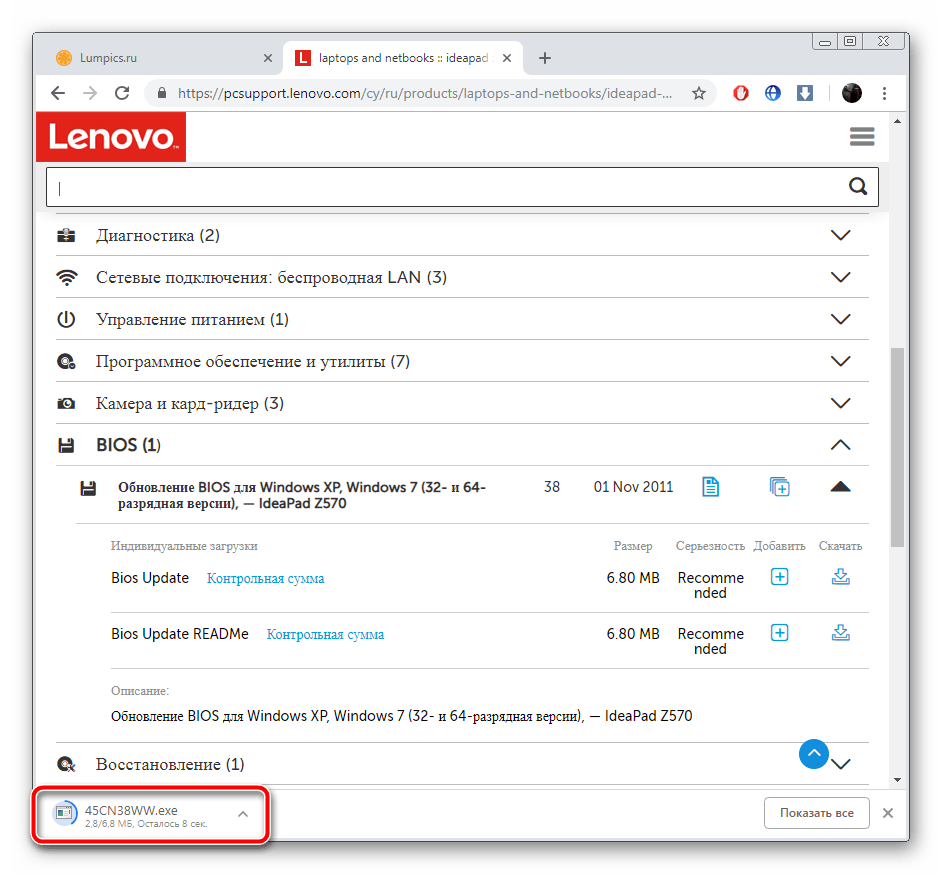
Запуск и дальнейшие действия лучше производить под учетной записью администратора, поэтому мы настоятельно рекомендуем войти в систему под этим профилем, а уже потом переходить к следующему шагу.
Подробнее:
Используем учетную запись «Администратора» в Windows
Как сменить учетную запись пользователя в Windows 7
Шаг 3: Настройка и инсталляция
Теперь у вас на компьютере имеется загруженная официальная утилита, которая автоматически обновит БИОС. Вам же нужно только удостовериться в том, что все параметры указаны правильно и, собственно, запустить сам процесс инсталляции файлов. Выполните следующие манипуляции:
- После запуска дождитесь окончания анализа и подготовки компонентов.
- Убедитесь в том, что маркером отмечен пункт «Flash BIOS only» и спецификация нового файла сохранена в системном разделе жесткого диска.
- Нажмите на кнопку «Flash».
- Во время обновления не производите никаких других процедур на компьютере. Ожидайте появления уведомления об успешном завершении.
- Теперь перезагрузите ноутбук и войдите в BIOS.
- Во вкладке «Exit» отыщите пункт «Load Setup Default» и подтвердите изменения. Так вы загрузите базовые настройки БИОС.
Подробнее:
Как попасть в BIOS на компьютере
Варианты входа в BIOS на ноутбуке Lenovo

Дождитесь перезапуска лэптопа. На этом процедура обновления завершена. Уже потом вы можете снова вернуться в БИОС, чтобы выставить там все параметры под себя. Детальнее читайте в статье от другого нашего автора по следующей ссылке:
Подробнее: Настраиваем BIOS на компьютере
Как видите, ничего нет сложного в инсталляции новой версии BIOS. Нужно лишь убедиться в правильности выбранных параметров и следовать простому руководству. Сам процесс не займет много времени, а справится с ним даже не обладающий специальными знаниями или навыками пользователь.
Читайте также: Как обновить BIOS на ноутбуке ASUS, HP, Acer
Еще статьи по данной теме: